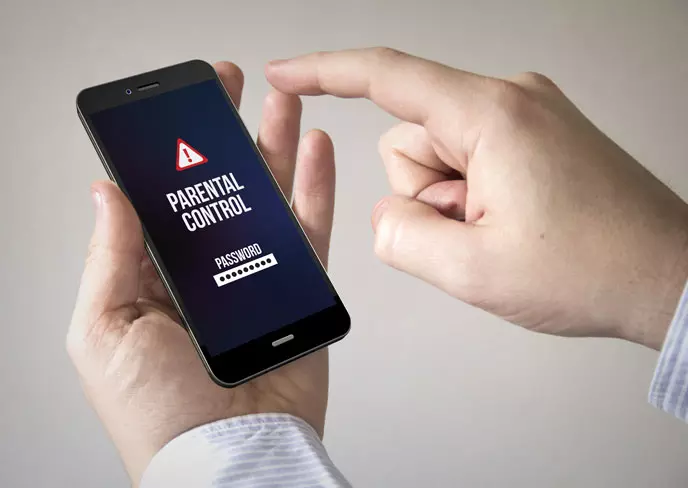
Уявіть собі: ваш малюк із захопленням гортає екран телефону, а ви хвилюєтеся, чи не наткнеться він на щось недоречне. Або ваш підліток годинами “залипає” у соцмережах, і ви хочете повернути баланс у його життя. Батьківський контроль на телефоні – це як невидимий щит, який захищає дітей і дає вам спокій. У цьому посібнику ми розберемо, як налаштувати батьківський контроль на Android та iPhone, які програми обрати, як уникнути типових помилок і навіть як поговорити з дитиною про ці обмеження. Готові? Поїхали!
Чому батьківський контроль – це важливо?
Смартфони – це не просто гаджети, а цілі світи, де є все: від навчальних відео до небезпечного контенту. Діти, як маленькі дослідники, можуть випадково забрести в темні куточки інтернету або витратити години на ігри, забувши про уроки. Батьківський контроль допомагає встановити межі, захистити від шкідливого контенту та навчити дітей розумно використовувати технології.
За даними досліджень Common Sense Media, 70% дітей віком 8–18 років щодня стикаються з онлайн-контентом, який може бути невідповідним для їхнього віку. Батьківський контроль не лише блокує небезпеку, а й допомагає формувати здорові цифрові звички. Це як навчити дитину переходити дорогу: ви не забороняєте їй гуляти, але тримаєте за руку на пішохідному переході.
Типи батьківського контролю: що можна налаштувати?
Батьківський контроль – це не лише про блокування сайтів. Це набір інструментів, які дозволяють вам керувати цифровим життям дитини. Ось основні можливості, які варто знати:
Обмеження часу використання. Встановіть, скільки годин на день дитина може провести за екраном, і налаштуйте “режим сну”, коли телефон блокується. Фільтрація контенту. Заблокуйте сайти, додатки чи відео, які не відповідають віку дитини. Контроль покупок. Унеможливте випадкові витрати в Google Play чи App Store. Моніторинг активності. Отримуйте звіти про те, які програми використовує дитина і скільки часу проводить у кожній. Відстеження місцеположення. Дізнайтесь, де перебуває ваша дитина, за допомогою GPS. Обмеження дзвінків і повідомлень. Контролюйте, з ким спілкується дитина, якщо це необхідно.
Кожен із цих інструментів – це як окремий пазл у великій картині безпеки. Ви можете використовувати їх усі або вибрати лише найнеобхідніше, залежно від віку та потреб вашої дитини.
Як налаштувати батьківський контроль на Android
Android – це гнучка система, яка пропонує вбудовані інструменти та сторонні додатки для батьківського контролю. Ми розберемо покроково, як увімкнути ці функції, щоб ваш телефон став надійним помічником у вихованні.
Крок 1: Використовуйте Google Family Link
Google Family Link – це безкоштовний додаток, який дозволяє керувати телефоном дитини дистанційно. Він підходить для дітей до 13 років, але може використовуватися і для підлітків (з деякими особливостями).
- Завантажте Family Link. Встановіть додаток Google Family Link на свій телефон із Google Play. На телефоні дитини також потрібно встановити версію для дітей/підлітків. Створіть обліковий запис для дитини. Якщо у дитини немає облікового запису Google, створіть його через Family Link. Для дітей до 13 років це обов’язково, адже звичайний обліковий запис не підтримує батьківський контроль. Налаштуйте зв’язок. Увійдіть у свій обліковий запис на своєму телефоні, а потім зв’яжіть його з обліковим записом дитини. Дитина має підтвердити це, ввівши пароль. Встановіть обмеження. У Family Link ви можете: Обмежити час використання (наприклад, 2 години на день). Блокувати додатки чи сайти. Вимагати схвалення для завантаження нових додатків. Відстежувати місцеположення телефону. Перевірте налаштування. Запустіть Family Link на своєму телефоні та переконайтеся, що ви бачите активність дитини.
Порада: регулярно перевіряйте звіти Family Link, щоб зрозуміти, які додатки найпопулярніші у вашої дитини. Це допоможе вам обговорити з нею її інтереси та, можливо, скоригувати обмеження.
Крок 2: Налаштування Google Play
Google Play має вбудовані функції батьківського контролю, які обмежують доступ до контенту за віком.
- Відкрийте Google Play на телефоні дитини. Перейдіть у Налаштування → Сім’я → Батьківський контроль. Увімкніть контроль і створіть PIN-код, щоб дитина не могла змінити налаштування. Виберіть вікові обмеження для додатків, фільмів, книг і музики (наприклад, PEGI 3 для дітей до 7 років).
Ці налаштування діють лише в Google Play, тому для браузера чи YouTube потрібні додаткові інструменти.
Крок 3: Обмеження в налаштуваннях Android
Android дозволяє створювати окремі профілі для дітей із обмеженим доступом.
- Перейдіть у Налаштування → Користувачі та облікові записи → Додати користувача. Створіть профіль із обмеженим доступом. Виберіть, які додатки доступні в цьому профілі, і встановіть пароль для основного профілю.
Цей метод ідеальний, якщо телефон використовують кілька людей, наприклад, ви і ваша дитина.
Як налаштувати батьківський контроль на iPhone
iPhone пропонує потужний інструмент “Екранний час”, який дозволяє контролювати все – від часу використання до контенту. Давайте розберемо, як його налаштувати.
Крок 1: Увімкніть “Екранний час”
- Відкрийте Налаштування → Екранний час. Виберіть Увімкнути екранний час і натисніть Це пристрій моєї дитини. Налаштуйте пароль, щоб дитина не могла змінити обмеження.
“Екранний час” працює на всіх пристроях, підключених до одного Apple ID, тому ви можете керувати iPhone, iPad і навіть Mac.
Крок 2: Налаштуйте обмеження
У розділі “Екранний час” доступні такі функції:
Режим “Спокій”. Блокує сповіщення та дзвінки в певний час, наприклад, уночі. Ліміти додатків. Встановіть, скільки часу можна витрачати на ігри, соцмережі чи YouTube. Обмеження контенту. Заблокуйте сайти для дорослих, музику з нецензурною лексикою чи фільми з високим віковим рейтингом. Конфіденційність. Вимкніть доступ до камери, мікрофона чи контактів для певних додатків.
Наприклад, ви можете дозволити лише 30 хвилин на TikTok щодня, але залишити необмежений доступ до освітніх додатків, таких як Duolingo.
Крок 3: Використовуйте сімейний доступ
Якщо у вашої дитини є власний iPhone, підключіть його до функції “Сімейний доступ”.
- Перейдіть у Налаштування → [Ваше ім’я] → Сімейний доступ. Додайте дитину, створивши для неї Apple ID (для дітей до 13 років). Увімкніть “Екранний час” для її пристрою і налаштуйте обмеження зі свого телефону.
Ця функція дозволяє керувати кількома пристроями одночасно, що зручно для великих сімей.
Найкращі додатки для батьківського контролю
Окрім вбудованих інструментів, є сторонні додатки, які пропонують розширені функції. Ми порівняли найпопулярніші з них у таблиці.
| Додаток | Платформи | Основні функції | Вартість |
|---|---|---|---|
| Qustodio | Android, iOS, Windows, Mac | Фільтрація контенту, моніторинг соцмереж, GPS, ліміт часу | Від $54.95/рік |
| Bark | Android, iOS | Аналіз повідомлень, виявлення кібербулінгу, фільтрація | Від $14/міс |
| Net Nanny | Android, iOS, Windows | Фільтрація веб, ліміт часу, блокування додатків | Від $39.99/рік |
Джерело: офіційні сайти Qustodio, Bark, Net Nanny.
Кожен додаток має свої переваги. Наприклад, Bark використовує штучний інтелект для аналізу повідомлень і виявлення проблем, таких як кібербулінг, тоді як Qustodio пропонує детальні звіти про активність. Вибір залежить від ваших пріоритетів: моніторинг соцмереж чи строгий контроль часу.
Типові помилки батьків: як їх уникнути
Типові помилки при налаштуванні батьківського контролю
Налаштування батьківського контролю – це як посадка саду: один неправильний крок, і рослини не приживуться. Ось найпоширеніші помилки батьків і як їх уникнути:
🌱 Відсутність діалогу з дитиною. Якщо ви встановите контроль без пояснень, дитина може сприйняти це як недовіру. Поговоріть із нею про те, чому це важливо, і домовтеся про правила. 🔒 Занадто суворі обмеження. Блокування всіх ігор чи соцмереж може викликати протест. Починайте з м’яких лімітів, наприклад, 1–2 години на розваги. ⚠️ Ігнорування оновлень. Додатки для батьківського контролю регулярно оновлюються. Якщо ви не встановлюєте оновлення, захист може стати неефективним. 📴 Неправильне відключення контролю. Якщо ви вимкнете контроль для підлітка без попередження, він може відчути втрату довіри. Поступово послаблюйте обмеження, коли дитина стає відповідальнішою.
Уникнення цих помилок допоможе зробити батьківський контроль не покаранням, а інструментом для співпраці з дитиною.
Як поговорити з дитиною про батьківський контроль?
Батьківський контроль – це не лише технічне рішення, а й частина виховання. Якщо ви просто встановите обмеження, не пояснивши їх, дитина може відчувати, що ви їй не довіряєте. Ось як підійти до розмови:
Будьте чесними. Поясніть, що контроль потрібен для безпеки, а не для шпигунства. Наприклад: “Я хочу, щоб ти був у безпеці в інтернеті, як на вулиці”. Слухайте дитину. Запитайте, які додатки їй подобаються і чому. Це допоможе налаштувати контроль так, щоб не обмежувати її інтереси. Домовтеся про правила. Наприклад, домовтеся, що після виконання домашки можна годину грати в ігри. Покажіть приклад. Якщо ви самі годинами гортаєте соцмережі, дитині буде важко прийняти ваші обмеження. Спробуйте разом зменшити екранний час.
Пам’ятайте: мета батьківського контролю – не ізолювати дитину від світу, а навчити її відповідально ним користуватися.
Регіональні особливості: що важливо для України?
В Україні батьківський контроль має свої нюанси. Наприклад, багато дітей активно користуються Telegram і Viber, які не завжди легко контролювати. Крім того, місцеві оператори, такі як Київстар чи Vodafone, пропонують власні послуги батьківського контролю, які інтегруються з тарифними планами.
Якщо ви використовуєте Family Link, переконайтеся, що регіон у налаштуваннях Google встановлено на Україну, щоб отримати доступ до всіх функцій. Деякі додатки, як-от Bark, можуть бути менш ефективними для україномовного контенту через обмежену підтримку мови. У такому разі краще обрати Qustodio, яке підтримує аналіз текстів українською.
Майбутнє батьківського контролю: що нас чекає?
Технології розвиваються шаленими темпами, і батьківський контроль не стоїть на місці. У 2025 році ми бачимо, як штучний інтелект дедалі частіше використовується для аналізу контенту. Наприклад, додатки на кшталт Bark уже можуть розпізнавати ознаки кібербулінгу чи депресивних настроїв у повідомленнях дитини.
У майбутньому ми можемо очікувати:
Персоналізовані фільтри. AI адаптуватиме обмеження до інтересів і віку дитини. Інтеграцію з VR і AR. Зі зростанням популярності віртуальної реальності батьківський контроль охопить і ці платформи. Глобальну підтримку мов. Більше додатків підтримуватимуть україномовний контент.
Ці зміни зроблять батьківський контроль ще ефективнішим, але вже сьогодні у вас є всі інструменти, щоб захистити свою дитину.